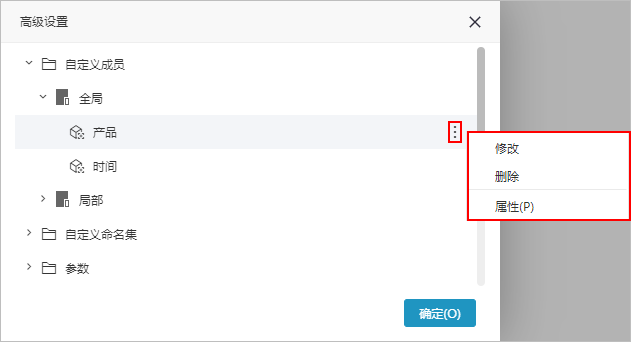自定义成员
自定义成员是指基于多维数据集中已有的成员,通过算术预算符、数字和MDX函数进行组合而创建的复杂的MDX表达式。
在多维分析报表中,既新建编辑全局的自定义成员,也可以新建编辑局部的自定义成员。
全局局部自定义成员的区别
全局自定义成员既可以在 多维数据源 下面进行定制,又可以在多维报表中进行定制。
只要使用当前数据集创建多维报表,全局自定义成员都可以使用。
全局自定义成员节点下是可以新建目录,并对目录及其下面的资源进行管理。、
而局部自定义成员相对全局自定义成员而言,是指报表级别的自定义成员,只对当前多维分析生效。
只允许在多维报表中进行创建,并且创建好的资源只允许在当前多维报表中使用。
示例说明:
下图,下面资源包含两个自定义成员,其中“产品”和“时间”是全局自定义成员,“时间段合计”和“利润占比”是当前多维分析的局部自定义成员。
我们使用上面资源相同的多维数据集创建多维分析,全局的自定义成员是可以继续使用的,但是上个报表的局部自定义成员“时间段合计”和“利润占比”则无法继续使用。
操作入口
多维分析操作入口:
- 新建:在“新建多维分析”界面左侧资源树下,找到自定义成员节点,选择全局或是局部节点,更多操作,选择新建 自定义成员。
则会进入“新建自定义成员”对话框。
- 编辑删除等:找到自定义成员节点,可以通过更多操作选择 修改 或是 删除 ,也可以选择 属性 查看。
多维分析探索入口:
- 在工具栏上点击 高级设置,在高级设置对话框中选择自定义成员全局节点或其目录节点或是局部节点,更多操作选择 新建自定义成员。
进入“新建自定义成员”界面。
选中自定义成员,点击更多操作可以进行修改、删除查看属性等操作。单击右键选择 修改、双击也可以进入编辑界面。
注意事项:
- 系统允许用户在“新建多维分析”界面定义“多维数据集自定义成员”,前提是:该用户拥有“全局自定义管理”的操作权限。
“自定义成员”界面主要分为以下几个区域:
可选资源区:该区主要用于显示自定义成员表达式中允许使用的各类资源。将该区中的各类资源拖拽到“MDX表达式”中即可。
设置区:该区主要用于对当前自定义成员各设置面进行相应的设置。各设置项的说明如下:
设置项 | 说明 |
|---|---|
名称 | 用于设置当前自定义成员的标示名,必须唯一。 |
别名 | 用于设置当前自定义成员的显示名称。 |
描述 | 用于设置当前自定义成员的相关描述信息。 |
层次结构 | 用于指定当前自定义成员所属的维层次结构。 |
用于指定当前自定义成员的父成员。该设置项为可选项,设置说明如下,具体请参考 父成员 章节。 |
数据格式
用于设置当前自定义成员的数据格式。
用于设置当前自定义成员的表达式,必须符合MDX语法要求。具体参考 MDX表达式 章节。
MDX语法校验
计算成员是维度成员和度量的结合体,它通过绑定在普通维度上输出自定义成员字段,并且通过MDX表达返回数值结果。因此在报表应用时,计算成员必须结合度量字段才有数据意义。
如:我们的模型中有”区域-省份-城市“层级,”城市“层下只有具体的北京、深圳、上海、广州、成都等城市,此时我们可以基于这些成员创建一个叫”一线城市“的新成员做为维成员输出字段,该字段通过表达式实现将“北京”、“上海”、“深圳”这三个城市的数据求和。
演示示例
下面,我们详细说明如何创建这个名为“一线城市”的自定义成员:
1、在“成员”面板中单击,在弹出的菜单选择 新建计算成员:
2、弹出“新建计算成员”窗口,设置名称为“一线城市”,层次结构选择“地理维”,父成员选择“发货省份”下的系统自定义的null成员:我们定义的“一线城市”包含了“上海、北京、深圳”等一线城市,它是和各省下的城市属于同一级别,因此“一线城市”的父级别就应该是省份,我们应该在“发货省份”下找父成员,选择任意一个省份即可。
表达式中分别拖拽城市“北京”、“深圳”、“上海”,并用加号“+”连接。
3、单击 确定 按钮,完成计算成员创建。
计算成员应用
计算成员和其它的维度成员一样,它与层次级别字段有隶属关系,因此在应用时通过拖拽表示层次级别的字段来使用。
如演示示例中定义的“一线城市”成员,它隶属于”发货城市“级别中,因此在自助仪表盘、WEB电子表格组件和电子表格中使用时,只需要拖拽字段”发货城市“即可。
应用于自助仪表盘
自助仪表盘中,直接拖拽字段“发货城市”到行列等区:
应用于电子表格
数据模型中的计算成员应用于电子表格有两种方式:
1、直接拖拽数据模型中的维度字段”发货城市“定制电子表格:
效果如下:
2、基于数据模型创建模型查询后,再拖拽模型查询中的字段“发货城市”定制电子表格:
1)基于数据模型创建模型查询:
2)拖拽模型查询中字段“发货城市”定制电子表格:
3)效果如下:
设置项说明
计算成员的设置窗口如下:
计算成员设置窗口主要分为如下几个区:
1、基本信息设置区:用于设置计算成员的名称、所属层次结构、父成员及数据格式。其中所属的层次结构选项由用户进行模型构建时新建的层次结构确定;父成员是选择计算成员所属层级的父层级。
2、模型资源选择区:显示可选的维度、度量、成员、命名集资源,该区资源对象可以直接拖拽或双击置入到”表达式文本区“。
3、表达式文本区:用于设置MDX表达式,支持从”模型资源选择区“、”函数选择区”拖拽表达式对象。
4、工具栏:用于对表达式的功能操作,从左至右依次如下:
- 预览:用于预览表达式的结果。
- 格式刷:用于将表达式格式化显示。
- 校验:用于对表达式进行语法校验。
- 示例:鼠标放置到该按钮上,显示参考示例。
- 收起/展开:用于收起或展开数据预览区。
5、数据预览区:用于显示预览“表达式文本区”中定义的计算成员和度量列表下第一个度量的数据结果,需要单击工具栏的 预览 按钮,浏览结果。
6、函数选择区:用于显示支持的所有MDX函数及描述,这些函数可以通过双击置入到“表达式文本区”。
7、描述信息设置区:用于设置计算成员的相关描述信息。